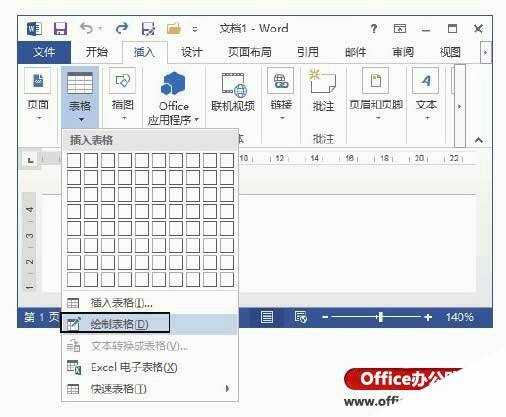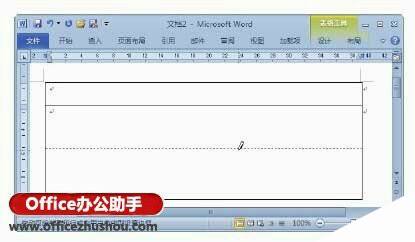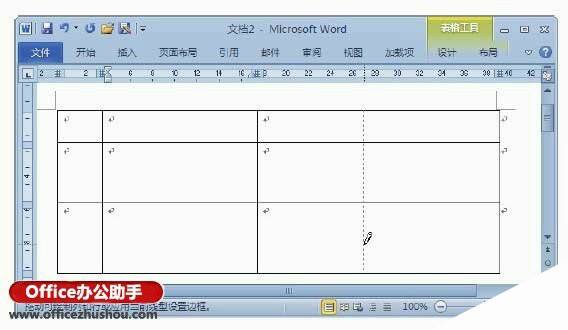Word 2013中手动绘制不规则表格的方法
办公教程导读
收集整理了【Word 2013中手动绘制不规则表格的方法】办公软件教程,小编现在分享给大家,供广大互联网技能从业者学习和参考。文章包含471字,纯文字阅读大概需要1分钟。
办公教程内容图文
图1 选择“绘制表格”命令
2、此时,鼠标指针变为铅笔形 ,在文档中拖动鼠标即可绘制表格的边框,如图2所示。水平方向拖动鼠标可以绘制水平的行线,如图3所示。
,在文档中拖动鼠标即可绘制表格的边框,如图2所示。水平方向拖动鼠标可以绘制水平的行线,如图3所示。
图2 绘制表格边框
图3 绘制水平行线
3、垂直拖动鼠标可以绘制垂直的列线,如图4所示。
图4 绘制垂直列线
4、在单元格中拖动鼠标,可以添加水平或垂直边框线,如图5所示。在某个单元格中沿对角线斜向拖动鼠标能够在单元格中添加一条斜向框线,如图6所示。
图5 添加水平边框线
图6 添加斜向框线
本文已经收录至:《Office 2013应用技巧实例大全》
办公教程总结
以上是为您收集整理的【Word 2013中手动绘制不规则表格的方法】办公软件教程的全部内容,希望文章能够帮你了解办公软件教程Word 2013中手动绘制不规则表格的方法。
如果觉得办公软件教程内容还不错,欢迎将网站推荐给好友。